win7系统开启AHCI功能提高硬盘性能的方法
一、在桌面状态栏开始菜单中,选择菜单项中的“运行”栏目,接着在弹出来的窗口中输入“regedit”,按住回车键即可打开注册表编辑器。
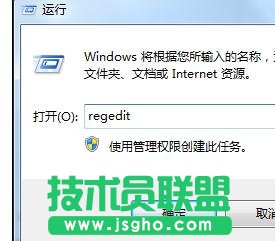
二、然后在注册表编辑器中,依次进入HKEY_LOCAL_MACHINE\System\CurrentControlSet\Services\Msahci键值,然后在右边的窗口中双击START项目,即会弹出一个对话框。
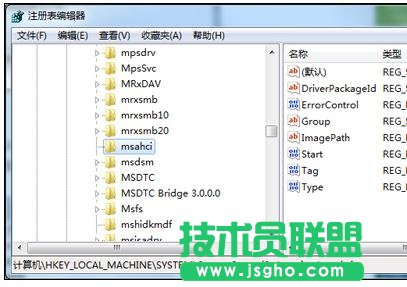
三、接着在弹出来的窗口中,将默认的数值数据修改为0,再点击“确定”按钮,保存后即可,接着你再重新启动一下电脑。
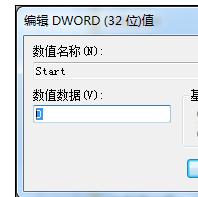
四、重启电脑后,进入BIOS界面,然后在“Integrated Peripherals”页面中,将项目ATA RAID/AHCI Mode”更改为“AHCI”。此时你保存重启,进入系统界面即会自动安装AHCI驱动程序。安装程序后系统会再重新启动,即硬盘上的AHCI模式就被打开了。